【スマホOK】Kindle Unlimitedの解約方法を分かりやすく紹介

記事内にPR・広告が含まれる場合があります
Amazon で電子書籍が読み放題となる有料サービス『Kindle Unlimited(キンドル アンリミテッド)』。小説・ビジネス書・雑誌・コミックなど様々な本が月額980円だけで好きなだけ読めるので、本好きには魅力的サービスです。スマホやタブレット、またパソコンでも読むことができるのも良いですよね。
Kindle Unlimited には30日間無料で試すことができるため、「ちょっと試しに登録して読んでみよう」と思われ契約された方も多いのではないかと思います。
ただ必ずしも自分が読みたい書籍が Kindle Unlimited の対象となっているわけではありません。また新しい書籍も対象となっていることは少ないので、人によっては全然読むものがないという状態になってしまいます。
今後 Kindle Unlimited を更新・継続したくない場合は、更新日が来る前に解約をしなければ自動で980円の支払いが行われてしまいます。このページでは解約手順をご紹介していきます。
広 告
Kindle Unlimited の解約方法
- まずは下記から Kindle Unlimited 会員登録を管理するページへアクセスしてください。パソコンの画面でご紹介していますが、スマホからでも同様の手順で解約を行うことが可能です。
>Kindle Unlimited 会員登録管理ページへ - [メンバーシップを管理]の項目の下に表示されている[Kindle Unlimitedのキャンセル]をクリックしてください。
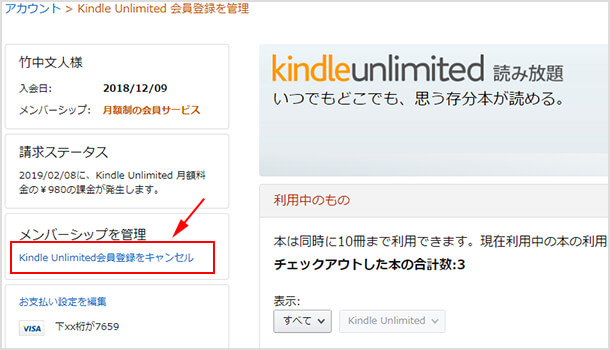
- すると「メンバーシップを終了してもよろしいですか?」という画面が表示されますので[メンバーシップを終了する]ボンタンをクリックします。
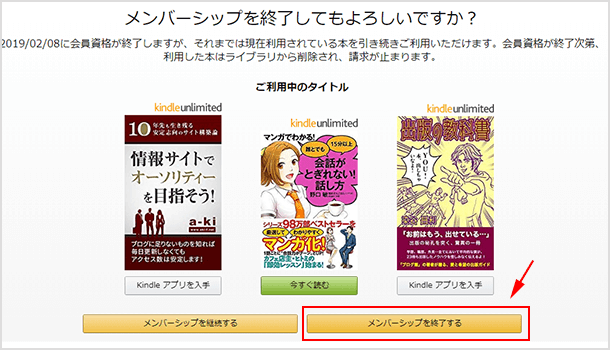
- その画面にも表示されているように、会員資格が終了する日までは Kindle Unlimited の書籍を利用することができます。もし翌月以降に継続する意志がないのであれば早めに解約をしてしまった方が良いと思います。解約を忘れて課金されてしまったというミスも防げますからね。
- 次の画面で「ありがとうございました!お客様の会員資格が解約されました。」と表示されます。
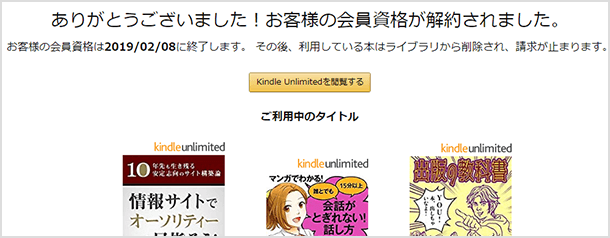
これで Kindle Unlimited は継続されません。先程も記載いたしましたが、解約するタイミングは「継続する意志がないと判断したとき」がお勧めです!
![生活に役立つネタを!iscle[イズクル]](https://www.iscle.com/image/toplogo.svg)


